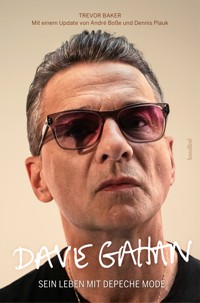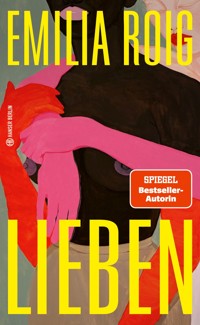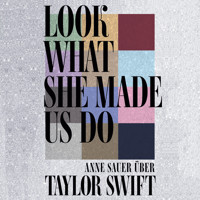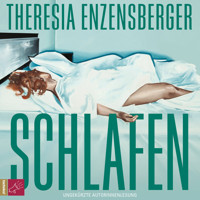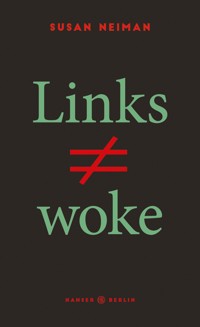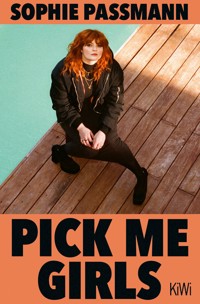36,90 €
Mehr erfahren.
- Herausgeber: dpunkt.verlag
- Kategorie: Geisteswissenschaft
- Serie: Handbuch zur Kamera
- Sprache: Deutsch
- Veröffentlichungsjahr: 2024
Das Handbuch zu Nikons »kleiner Z 8« - Umfassende Einführung in Menüs und Bedienelemente - Handfeste Praxistipps für Fotos und Videos mit der Z6III - Motivideen, Zubehör-Empfehlungen und Objektiv-Tipps Die Nikon-Spezialisten Frank Späth und Manuel Quarta machen Sie zunächst mit der opulenten Ausstattung der Z6III vertraut. Sie erläutern detailliert sämtliche Funktionen und Menüpunkte und zeigen, wie Sie mit der richtigen Konfiguration die enormen Möglichkeiten der Kamera nutzen. Im Praxisteil geht es dann rund um die fotografischen Kernthemen wie Autofokus, Belichtung, Blitzen und Bildverwaltung (auch via NX Studio) – immer aufgelockert durch Motiv-Workshops zu Porträt, Sport, Natur, Landschaft oder Architektur. Den umfassenden Videofeatures der Z6III ist ein eigenes Kapitel gewidmet, ebenso den Z-Objektiven von Nikon. Alles über Ihre Nikon Z6III: - Lernen Sie die Bedienelemente ihrer Kamera kennen. - Machen Sie sich mit den Menü-Funktionen vertraut - von Foto bis Video. - Verstehen Sie, wie Belichtungsmessung und -steuerung funktionieren. - Setzen Sie den Autofokus richtig ein für optimale Schärfe. - Steuern Sie die Kamera mit Nikons SnapBridge-App. - Drehen Sie Ihre ersten Videos. - Finden Sie die für Sie passenden Z-Objektive sowie praktisches Zubehör. - Lernen Sie alles Wichtige über die Pflege Ihrer Kamera.
Das E-Book können Sie in Legimi-Apps oder einer beliebigen App lesen, die das folgende Format unterstützen:
Seitenzahl: 322
Ähnliche
Frank Späth arbeitet seit 1995 in der Fotozeitschriftenbranche und schreibt Kamera-Handbücher. Das Nikon-Z-System hat den Chefredakteur der PHOTOGRAPHIE schon beim globalen Launch 2018 begeistert, als Späth in Tokio als einer der ersten Fachjournalisten weltweit Nikons spiegelloses Vollformat testen durfte.
Manuel Quarta ist Fotograf, Fototrainer, Buchautor und versierter Nikon-Experte. Es gibt kein Geheimnis über Kameras, Objektive und Licht, das er nicht kennt. Seine tollen Praxistipps zu kniffligen Kameraeinstellungen und die entscheidenden Tricks an der richtigen Stelle haben schon Tausenden Fotobegeisterten geholfen, bessere Fotos zu machen.
Copyright und Urheberrechte:Die durch die dpunkt.verlag GmbH vertriebenen digitalen Inhalte sind urheberrechtlich geschützt. Der Nutzer verpflichtet sich, die Urheberrechte anzuerkennen und einzuhalten. Es werden keine Urheber-, Nutzungs- und sonstigen Schutzrechte an den Inhalten auf den Nutzer übertragen. Der Nutzer ist nur berechtigt, den abgerufenen Inhalt zu eigenen Zwecken zu nutzen. Er ist nicht berechtigt, den Inhalt im Internet, in Intranets, in Extranets oder sonst wie Dritten zur Verwertung zur Verfügung zu stellen. Eine öffentliche Wiedergabe oder sonstige Weiterveröffentlichung und eine gewerbliche Vervielfältigung der Inhalte wird ausdrücklich ausgeschlossen. Der Nutzer darf Urheberrechtsvermerke, Markenzeichen und andere Rechtsvorbehalte im abgerufenen Inhalt nicht entfernen.
Frank Späth, Manuel Quarta
Nikon Z6III
Das Handbuch zur Kamera
Frank Späth
Manuel Quarta
Lektorat: Boris Karnikowski
Lektoratsassistenz: Julia Griebel, Friederike Demmig
Copy-Editing: Friederike Daenecke, Vettweiß-Gladbach
Satz: Birgit Bäuerlein
Herstellung: Stefanie Weidner, Frank Heidt
Umschlaggestaltung: Eva Hepper, Silke Braun
Bibliografische Information der Deutschen Nationalbibliothek
Die Deutsche Nationalbibliothek verzeichnet diese Publikation in der Deutschen Nationalbibliografie; detaillierte bibliografische Daten sind im Internet über http://dnb.d-nb.de abrufbar.
ISBN:
978-3-98889-013-9
978-3-98890-164-4
ePub
978-3-98890-165-1
1. Auflage 2025
Copyright © 2025 dpunkt.verlag GmbH
Wieblinger Weg 17
69123 Heidelberg
Schreiben Sie uns:
Falls Sie Anregungen, Wünsche und Kommentare haben, lassen Sie es uns wissen: [email protected].
Die vorliegende Publikation ist urheberrechtlich geschützt. Alle Rechte vorbehalten. Die Verwendung der Texte und Abbildungen, auch auszugsweise, ist ohne die schriftliche Zustimmung des Verlags urheberrechtswidrig und daher strafbar. Dies gilt insbesondere für die Vervielfältigung, Übersetzung oder die Verwendung in elektronischen Systemen.
Weiter darf der Inhalt nicht zur Entwicklung, zum Training oder zur Anreicherung von KI-Systemen, insbesondere generativen KI-Systemen, verwendet werden. Die Nutzung für Text- und Data Mining ist untersagt.
Es wird darauf hingewiesen, dass die im Buch verwendeten Soft- und Hardware-Bezeichnungen sowie Markennamen und Produktbezeichnungen der jeweiligen Firmen im Allgemeinen warenzeichen-, marken- oder patentrechtlichem Schutz unterliegen.
Alle Angaben und Programme in diesem Buch wurden mit größter Sorgfalt kontrolliert. Weder die Autoren noch der Verlag können jedoch für Schäden haftbar gemacht werden, die in Zusammenhang mit der Verwendung dieses Buches stehen.
Inhaltsverzeichnis
1Nikon Z6III: Ein erster Überblick
1.1Generation drei: Verbesserungen auf der ganzen Linie
1.2Die wichtigsten Funktionen auf einen Blick
1.3Zentrale Bedienelemente
Das Modusrad
Die »Fn«-Tasten und die Benutzereinstellungen »U1« bis »U3«
Der Multifunktionswähler
Die Einstellräder
Sub-Wähler (Joystick)
Der Touchscreen
Das obere Display
Das »i«-Menü
Die Hilfe-Funktion
2Die Menüs
2.1Wagen wir uns ins »Innere« der Nikon Z6III
2.2Das Menü FOTOAUFNAHME
FOTOAUFNAHME-Menü zurücksetzen
Ordner
Dateinamen
Primäres Speicherkartenfach/Funktion des sekundären Fachs
Bildfeld/Auswahl des Bildfelds
Tonmodus
Bildqualität
Bildgrößeneinstellungen/Bildgröße
RAW-Aufzeichnung
ISO-Empfindlichkeits-Einstellungen
Weißabgleich
Picture Control konfigurieren
Picture Control-Konfigurationen verwalten
Picture Control (HLG) konfigurieren
Farbraum
Active D-Lighting
Rauschunterdrückung bei Langzeitbelichtung
Rauschunterdrückung bei ISO+
Vignettierungskorrektur
Beugungsausgleich
Auto-Verzeichnungskorrektur
Haut-Weichzeichnung
Ausgewogener Porträteindruck
Aufnahmen mit Flimmerreduktion
Hochfrequenz-Flimmerreduzierung
Belichtungsmessung
Blitzbelichtungssteuerung/Blitzmodus
Aufnahmebetriebsart
Fokusmodus
AF-Messfeldsteuerung
Optionen der AF/MF-Motivwahrnehmung
MF-Motivwahrnehmungsbereich
Bildstabilisator (VR)
VR mit Fokusmessfeld koppeln
Automatische Belichtungsreihen
Mehrfachbelichtung
HDR-Überlagerung
Intervallaufnahme
Zeitraffervideo
Aufnahme mit Fokusverlagerung
Aufnahme mit Pixelverlagerung
2.3Das Menü VIDEOAUFNAHME
Speicherort
Bildgröße/Bildrate
Filmqualität
Bildfeld
Video-Dateityp
ISO-Empfindlichkeits-Einstellung
Picture Control konfigurieren
HLG-Qualität
Active D-Lighting
Flimmerreduzierung (Video)
Hochfrequenz-Flimmerreduzierung
Fokusmodus
AF-Messfeldsteuerung
Bildstabilisator (VR)
Digital-VR
Auswahl des Audioeingangs
Empfindlichkeit des Audioeingangs
Dämpfung
Frequenzgang
Windgeräuschreduzierung
Stromversorgung über Mic-Buchse
Kopfhörerlautstärke
Timecode
Aufnahmesteuerung extern (HDMI)
Hochauflösender Digitalzoom
2.4Das Menü INDIVIDUALFUNKTIONEN
a: Autofokus
b: Belichtung
c: Timer/Belichtungsspeicher
d: Aufnahme & Anzeigen
e: Belichtungsreihen und Blitz
f: Bedienelemente
g: Video
2.5Das Menü WIEDERGABE
Löschen
Wiedergabeordner
Optionen für Wiedergabeansicht
Bilder in beiden Fächern löschen
PB-(Playback-)Fach für Dual-Format-Aufnahme
Kriterien für die gefilterte Wiedergabe
Wiedergabe der Aufnahmeserie
Bildkontrolle
Nach dem Löschen
Nach Aufnahmeserie anzeigen
Bilder automatisch drehen
Bild(er) kopieren
Das »i«-Menü für die Wiedergabe
Schnellbeschnitt
Aufnahmeserie verwalten
Bewertung
Gefilterte Wiedergabe/Kriterien für die gefilterte Wiedergabe
Sprachnotiz aufzeichnen
Bildbearbeitung
Zur Kopie auf andere Karte springen
Karte & Ordner auswählen
Schützen/Schutz für alle aufheben
IPTC-Daten
Bilder vergleichen
Diaschau
2.6Das Menü SYSTEM
Speicherkarte formatieren
User Settings speichern/Anwendereinstellungen zurücksetzen
Sprache (Language)/Zeitzone und Datum
Monitorhelligkeit/Monitorfarbabgleich
Größe der Sucheranzeige
Auswahl der Monitormodi einschränken
Aufnahmeinfo automatisch drehen
AF-Feinabstimmung Optionen
Daten für Objektive ohne CPU
Entfernungseinheiten
Fokusposition speichern
Zoom-Position speichern (PZ-Objektive)
Automatische Temperaturabschaltung
Bildsensor-Reinigung
Referenzbild (Staub)
Pixelmapping
Bildkommentar/Copyright-Informationen/IPTC-Daten
Sprachnotiz-Optionen
Kamera-Signaltöne/Lautlos-Modus
Touch-Bedienelemente
HDMI
USB-Verbindungspriorität
Funkfernsteuerungsoptionen (WR)
Mit Smart-Gerät verbinden
Verbinden mit dem Computer
Akkudiagnose
Stromversorgung über USB
Energiesparend (Foto-Modus)
Auslösesperre
Menüeinstellungen speichern/laden
Alle Einstellungen zurücksetzen
Firmware-Version
2.7Das NETZWERKMENÜ
Flugmodus
Nikon Imaging Cloud
Mit Smart-Gerät verbinden
Funkfernsteuerungsoptionen (ML-L7)
Verbinden mit dem Computer
Verbinden mit FTP-Server
Mit anderen Kameras verbinden
Optionen für ATOMOS AirGlu Bluetooth
USB
Router-Frequenzband
MAC-Adresse
2.8Das Menü MEIN MENÜ
3Die Z6III in der Praxis
3.1Qualität: Bildgröße und Bildformate
Ein wenig Theorie vorab
Das Bildfeld: mehr Pixel oder mehr Tele?
Das JPEG-Format: schlank und variabel
JPEG oder HEIF?
RAW: Daten vom Sensor – unplugged
3.2Saubere Farben: der Weißabgleich
3.3ISO-Werte und Bildrauschen
Rauschen nachträglich reduzieren
3.4Blitzen mit der Z6III:Entdecken Sie die Möglichkeiten!
Blitzbelichtungssteuerung
Die Blitzmodi
Indirektes Blitzen
Highspeed-Blitzen (»FP«)
Kabelloses TTL-Blitzen: Licht entfesselt
3.5Licht messen und steuern
Die Belichtungsmessung
3.6Die Belichtungssteuerung
AUTO: bequem, aber limitiert
Programmautomatik (»P«)
Blendenautomatik (»S«) (= Zeitvorwahl)
Zeitautomatik (»A«) (= Blendenvorwahl)
Manuelle Belichtung (»M«)
»Bulb« und »Time«: Belichten (fast) ohne Ende
Bilder mit Effekt: die »Picture Control«-Stile der Z6III
3.7Fokussieren: automatisch, manuell – schnell und scharf
Mit Einzel-AF (AF-S) für ruhige Motive
Kontinuierlicher AF (AF-C): wenn sich das Motiv oder der Fotograf bewegt
Manuell scharfstellen: wenn es noch genauer sein soll
3.8Filme drehen mit der Z6III
Ein paar einfache Tricks für jeden Anspruch
Belichtungsprogramme: von »M« bis »P«
Die richtige Kamerahaltung
Szenen filmisch umsetzen
Tonkontrolle
3.9Zubehör für Fortgeschrittene
Stativ und Kopf
Vari-ND-Filter
LED-Licht
4Objektive für Ihre Z6III
4.1Die Augen Ihrer Nikon
4.2Objektive für das Z-System
Das komfortable Superzoom:Nikkor Z 1:4–6,3/24–200 mm VR
Ein Objektiv für alle Gelegenheiten:Nikkor Z 1:4–8/28–400 mm VR
Weitwinkel satt:Nikkor Z 1:4/14–30 mm S und Z 1:2,8/14–24 mm
Ideal als hochwertiges Standardzoom:Nikkor Z 1:4/24–120 mm S
Professionell und exzellent:Nikkor Z 1:2,8/24–70 mm S
Lichtstark, schnell und stabilisiert:Nikkor Z 1:2,8/70–200 mm VR S
Der Sport- und Safari-Allrounder mit professioneller Bildqualität:das Nikkor Z 1:4,5–5,6/100–400 mm S VR
Dieses Objektiv hat seinen eigenen Namen:1:1,8/135 mm S Plena
Perfekter Porträt-Begleiter:Nikkor Z 1:1,8/85 mm S
Das gute alte 35er:Nikkor Z 1:1,8/35 mm S
Wenn Lichtstärke (fast) alles ist:Nikkor Z 1:1,2/50 mm S
Klein, unauffällig und gut:die kompakten Nikkor Z 1:2,8/26 mm, 1:2,8/28 mm und 1:2/40 mm
Index
Vorwort
Die Nikon Z6III ist die neueste Auflage von Nikons Kamera für alle Fälle! Wenn Geschwindigkeit, beste Bildergebnisse in schwierigen Lichtsitutionen, gepaart mit intuitiver Ergonomie und Leistung gefragt sind, sind die Z6-Modelle seit jeher eine Top-Wahl. Mit der 3. Generation hat Nikon nicht nur Modellpflege betrieben, sondern eine ohnehin schon sehr gute Kamera auf ein neues Level gehoben. Autofokus, Serienbildgeschwindigkeit, Stabilisierung und Funktionsumfang entsprechen nicht nur dem hohen Standard einer modernen Vollformatkamera, sondern setzen neue Maßstäbe. Wie im Flagschiff, der Nikon Z 9, werkelt auch hier der Expeed-7-Prozessor, der etwa 3,5-mal schneller als der Vorgänger, der Dual-Expeed-6-Prozessor, ist. Die Z6III ist nicht zuletzt auch daher eine bei Profis beliebte Kamera.
Auf den ersten Blick scheint es beim Äußeren wenig Veränderung zu geben. Aber das ist auch gut so, denn schon die Gehäuse der beiden Vorgängerinnen hatten genau die richtige Größe und eine sehr gute Ergonomie. Die auffälligste Veränderung ist somit ihr nun in alle Richtungen klapp- und drehbarer Monitor. Damit erlaubt die Z6III nicht nur Videografen eine sehr flexible Handhabung und ist auch problemlos auf einem Gimbal einsetzbar, auch die doch hier und da mal benötigte Selfie-Position ist möglich. Und gerade Menschen, die gerne Landschaften oder Makros fotografieren, haben mit der Z6III nun mehr Spielraum für ungewöhnliche und kreative Blickwinkel.
Serienbilder im RAW-Format macht die Z6III nun mit 20 Bildern pro Sekunde (mit dem elektronischen Verschluss). Und das dank des neuen Sensors, der teilweise gestapelt daherkommt, also in etwa zwischen einem »normalen« CMOS BSI- und einem »Full-Stacked«-Sensor liegt, auch in 14-Bit-Tiefe und mit so gut wie keinem Rolling-Shutter-Effekt. Wer aus bestimmten Gründen dennoch den mechanischen Verschluss bevorzugt, kann hier mit sehr flotten 14 RAWs pro Sekunde arbeiten. Im JPEG-Format schafft die Z6III sogar atemberaubende 120 Bilder pro Sekunde, allerdings in reduzierter Auflösung im DX-Format. Der Autofokus erkennt automatisch und blitzschnell eine Vielzahl an Motiven: Mensch und Tier, Fahr- und Flugzeuge aller Art. Und wenn das begehrte Motiv mal in keine der Kategorien passt, hilft Nikons legendäres 3D-Tracking, das Motiv sicher zu verfolgen und kontinuierlich scharf zu stellen. Dank der Pre-Release-Option, die bereits vor dem Auslösen aufzeichnet, fotografiert man sogar spielend leicht ultraschnelle Sportarten oder Tiere. Wem die ohnehin schon sehr gute Bildqualität mit einer Auflösung von 24 Megapixeln einmal nicht ausreicht, der kann mit der Pixelverlagerung die Farben und das Rauschen verbessern und die Auflösung auf atemberaubende 96 Megapixel steigern.
Und dann die Video-Features – die genügten schon bei den Vorgängerinnen professionellen Ansprüchen, und die Z6III erreicht auch hier eine neue Qualitätsstufe. All diese Features und diese enorme Leistungsfähigkeit hat Nikon in ein griffiges und kompaktes Gehäuse gepackt, das sich weder zu groß noch zu klein anfühlt, sondern eben genau richtig. Egal ob man diese Kamera als einzige »Traumkamera« oder als vollwertige Ergänzung zu den größeren und schwereren Top-Modellen einsetzt: Die Z6III begeistert auf der ganzen Linie.
Frank Späth undManuel Quarta
Gegen Staub und Spritzwasser geschütztes Gehäuse: Die Z6III verfügt über Abdichtungen auf Profi-Niveau. (Foto: Nikon)
1
Nikon Z6III:Ein erster Überblick
1.1Generation drei:Verbesserungen auf der ganzen Linie
Mit der Z6III hat Nikon seine Community auf eine Geduldsprobe gestellt. Etwa dreieinhalb Jahre mussten Besitzer der Vorgängermodelle und Enthusiasten, die endlich zum Nikon Z-System wechseln wollten, auf das neue Modell warten. Doch ist diese Kamera weder ein Facelift noch ein schlichtes Update. So hat die Z6III nicht nur viele Funktionen ihrer großen Geschwister Nikon Z 8 und Z 9 geerbt, sondern bringt erstmals die Stacked-Sensor-Technologie in ein Kameragehäuse dieser Preisklasse. Dank dieses teilweise gestapelten Sensors sind sowohl im Foto- als auch im Videobereich sehr viel professionellere Features möglich. Die Z6III legt damit die Messlatte für semiprofessionelle Systemkameras sehr hoch. So steigt die maximale Serienbildgeschwindigkeit auf 20 RAW-Bilder pro Sekunde, und das bei voller Auflösung (14 Bilder pro Sekunde mit mechanischem Verschluss), und im JPEG-Format (und in DX-Auflösung) sind sogar 120 Bilder pro Sekunde möglich. Dank der hohen Auslesegeschwindigkeit des Sensors gibt es hier fast keinen Rolling-Shutter-Effekt mehr. Auch der Autofokus arbeitet im Vergleich zu den Vorgängerinnen auf einer ganz neuen Qualitätsstufe, denn er profitiert nicht nur vom schnelleren Sensor, sondern auch vom aktuellen Expeed-7-Prozessor. Außerdem kann die Z6III auch alle gängigen Motive eigenständig erkennen und scharfstellen. Und endlich ist auch das schon bei Nikons DSLRs beliebte 3D-Tracking zurück. Darüber hinaus ist der neue Autofokus so lichtempfindlich, dass er keine spezielle Einstellung mehr benötigt, um auch bei sehr wenig Licht sicher scharfzustellen.
Kaum zu unterscheiden: oben die neue Z6III, unten die Vorgängerin Z6II. (Fotos: Nikon)
In vielen Punkten hat Nikon auch an bewährten Stärken der Vorgängerin festgehalten. So hat auch die Z6III wieder zwei Speicherkartenfächer (SDXC/SDHC-UHS II und XQD/CF-Express).
Wer die volle Geschwindigkeit seiner neuen Kamera voll ausnutzen möchte, sollte natürlich auf die CF-Express-Karte setzen.
Der Partial-Stacked-Sensor
In der Sensor-Technologie hat sich in den letzten Jahren und vor allem durch den Erfolg der spiegellosen Systemkameras viel getan. Wurden bei DSLRs die Steigerungen der Serienbildgeschwindigkeit und des Autofokus noch vorwiegend mechanisch durch schnellere Motoren für die Spiegelmechanik, leichtere und dennoch robuste Verschlusslamellen und leistungsstärkere AF-Module bewirkt, hat sich nun alles in den Prozessor und den Aufbau des Sensors verlagert. Herkömmliche BSI-Sensoren (Backside-Illuminated) kommen hier schlicht an ihre Grenzen – sowohl bei der Serienbildgeschwindigkeit als auch beim Auslesen des Sensors und den Autofokus-Informationen. Die Lösung ist hier der Stacked-Sensor. Bei ihm werden unter den lichtempfindlichen Dioden mehrere Schichten mit Leitungen angeordnet, die dann ihre Aufgaben schneller erledigen können und alle Prozesse stark beschleunigen. Diese Technologie ist jedoch in der Fertigung sehr teuer und bisher bei den Herstellern, die diese verwenden, den Spitzenmodellen vorbehalten. Bei Nikon war dies die Z 9, die dann zusätzlich die Z 8 mit der identischen Technologie zur Seite gestellt bekam. Nun geht Nikon den nächsten Schritt und bietet eine Variante dieser Technologie auch in der semiprofessionellen Klasse mit der Z6III an. Bei ihr sind die zusätzlichen Leitungen mit weiteren Speicherbausteinen nicht in Schichten im Sensor verbaut, sondern werden oben und unten am Sensor platziert, um einen großen Teil der Zeilen schneller auslesen zu können. Die so erreichte Geschwindigkeit reicht aus, um die Z6III im normalen Betrieb und auch in den meisten Action-Situationen mit dem rein elektronischen Verschluss benutzen zu können. Sogar das Blitzen ist mit 1/60s so möglich, ohne auf den mechanischen Verschluss wechseln zu müssen. Und dank ihres schnellen Expeed-7-Prozessors und modernerer Algorithmen stehen nun auch hier 14 Bit Farbtiefe im RAW zur Verfügung.
Kaum verändert haben sich die Abmessungen des Gehäuses. Eine auffällige Neuerung gibt es allerdings. Ein frei dreh- und schwenkbares (von Nikon »Vary-Angle« genanntes) Display ermöglicht jetzt auch schwierige Aufnahmewinkel sowie Selfies. Ein Clou ist Nikon zudem beim optional erhältlichen Batteriegriff, dem MB-N14, geglückt: Er passt nicht nur an die Z6III, sondern auch an die Vorgängerin Z6 II sowie an die Z7 II. Wie sein Vorgänger, der allerdings nicht zur Z6III kompatible MB-N11, nimmt der MB-N14 zwei Akkus auf, die auch eingelegt via USB-C geladen werden können.
In der Z6III können neben den CF-Express- auch die XQD-Speicherkarten weiterverwendet werden. Der SD-Slot unterstützt die Standards SDXC und SDHC-UHS II. (Foto: Nikon)
Eine weitere spürbare Verbesserung ist der neu entwickelte Sucher mit 5,7 Megapixel und dem derzeit hellsten Bild aller Nikon-Modelle. Auch die Farbdynamik (Farbraum) ist deutlich größer als bei anderen Suchern. So lassen sich auch Bilder perfekt betrachten, die im neuen HLG(HEIF)-Format mit größerer Farbtiefe aufgenommen wurden.
Wer eine Nikon der Vorgängergeneration besitzt, wird sich vielleicht über die neuen RAW-Aufzeichnungsoptionen wundern. Als beste Qualitätsstufe steht nun ein verlustfrei komprimiertes RAW zur Verfügung, weitere Abstufungen sind Hohe Effizienz und Hohe Effizienz*. Diese neu entwickelten RAW-Komprimierungen verfügen über ein besseres Verhältnis von Speicherbedarf und Bildqualität als ihre Vorgänger. So stehen nun auch jederzeit 14 Bit Farbtiefe zur Verfügung.
Unten der aktuelle Akku EN-EL15c, der etwas mehr Power als der (kompatible) Vorgänger EN-EL15b mitbringt.
Eine Sache möchten wir an dieser Stelle noch kurz erwähnen. Ja, die Nikon Z6III verfügt über eine Vielzahl an professionellen Video-Möglichkeiten, aber dadurch kommen in keiner Weise die exzellenten Foto-Features zu kurz. Auch die Z6III verfügt weiterhin über Fokus-Stacking, Zeitraffer und Timelapse, aber es sind noch weitere tolle Möglichkeiten dazugekommen. Zum Beispiel die Pre-Aufnahme (durch einen Pufferspeicher werden Fotos bis zu einer Sekunde vor dem Auslösezeitpunkt aufgenommen) und die Möglichkeit, durch Pixelshift RAW-Aufnahmen mit 4-facher Auflösung (96 MP) zu erstellen.
Auch die kamerainterne Bildstabilisierung auf Sensorebene wurde verbessert. Die Z6III nutzt die Informationen des aktiven Autofokusfelds und kann so Motive, die sich weiter am Bildrand befinden, effektiver stabilisieren. Insgesamt wurde die Leistung des VR gesteigert und soll nun laut Nikon bis zu 8 Blendenstufen ausgleichen (bei der Z6 II lag dieser Wert noch bei bis zu 5 Stufen).
1.2Die wichtigsten Funktionen auf einen Blick
Auf den nächsten Seiten zeigen wir Ihnen zum Einstieg die Nikon Z6III aus verschiedenen Perspektiven und nennen die Bedienelemente, Knöpfe, Schalter und Einstellräder beim Namen. Und davon gibt es einige. Wenn Sie also neu in der Z-Welt sind oder generell noch unerfahren im Umgang mit Systemkameras, dann sollten Sie sich die Begriffe hier für die Lektüre des Buchs einprägen – sie werden Ihnen noch öfter begegnen. Auch ein Blick in die Menüs und auf die diversen »Fn«-Funktionen dürfte unerfahrenere Anwender zunächst eher irritieren – auch dem werden wir in diesem Kapitel vorbeugen. Daher gehen wir zunächst Schritt für Schritt mit Ihnen die Bedienung der Z6III durch und erklären, welche Features wichtig sind und auf welche Sie vermutlich eher selten zurückgreifen werden. Bei unseren Bezeichnungen halten wir uns übrigens nicht grundsätzlich an die von Nikon in der Bedienungsanleitung oder in der Online-Hilfe gewählte Nomenklatur – das hat didaktische Gründe, und daher sollten Sie sich schon mal ein paar zentrale Begriffe wie »Multifunktionswähler«, »Funktionstasten« oder »Einstellrad« merken.
Kopfhörerbuchse:
3,5-mm-Klinkenbuchse, Stereo – wichtiges Ausstattungsmerkmal für Filmer, die während des Drehs so die Tonaufnahme ungestört kontrollieren können.
Mikrofonanschluss:
3,5-mm-Klinkenbuchse für externes Mikrofon (Stereo, mit Stromversorgung – zusätzlich Line-kompatibel für Anschluss an professionelle Audiomixer und Verstärker)
USB-Anschluss:
Typ »C« (SuperSpeed-USB), zum Übertragen von Daten an den Rechner und zum Laden des Akkus in der Kamera
HDMI-Anschluss:
Typ »A«, zum Anschließen der Z6III an einen Fernseher, Beamer oder HDMI-Fieldmonitor
Zubehör-Anschluss:
für externes Zubehör, z. B. Kabelfernauslöser
Auslöser:
halb herunterdrücken (1. Druckpunkt), um den Fokus und die Belichtungsmessung zu starten, durchdrücken für die Belichtung
Vorderes Einstellrad:
Blendeneinstellung in »A« und »M« und Feineinstellungen vieler Parameter, wie z. B. dem Weißabgleich
Dioptrienrad:
herausziehen und drehen, um den Sucher auf die individuelle Sehschärfe einzustellen. Tipp: Schauen Sie bei der Einstellung auf die Sucheranzeigen und drehen Sie, bis diese scharf sind.
Modusrad:
Einstellen des Belichtungsprogramms (»P«/»S«/»A«/»M« und »AUTO«) und Abrufen der persönlichen User-Speicher U1–U3
AF-Hilfslicht:
unterstützt bei wenig Licht den Autofokus auf kurze Distanzen (nur AF-S); zugleich dient die Leuchte als Selbstauslöser-Anzeige.
Bajonettentriegelung:
drücken, um das Objektiv abzunehmen.
Funktionstasten 1 & 2:
individuell programmierbar, ab Werk schnelle Einstellung von Weißabgleich (Fn1) und Fokusmodus/AF-Messfeldsteuerung (Fn2)
Serienbild-Taste
: Einzelbild, sechs Serienbildmodi und Selbstauslöserfunktion; zusätzlich Schlüsselsymbol, um Bilder zu schützen
Löschen:
Bilder, Videos von der Karte löschen
Elektronischer Sucher
: OLED-Technik, Vergrößerung 0,8-fach, 0,5 Zoll, 5,76 Megapixel
IR-Augensensor
: erkennt, wenn Sie die Z6III ans Auge nehmen, schaltet vom Monitor auf den Sucher um.
Umschalter Foto/Video
: mit integrierter »DISP«-Taste für verschiedene Infoanzeigen auf Monitor/Sucher
AF-ON-Taste
: kann zum Starten der Fokusmessung unabhängig vom Auslöser verwendet werden, viele weitere Funktionen individuell belegbar.
Hinteres Einstellrad
: Belichtungszeiteinstellung in »S« und »M«, zusätzlich Auswahl vieler Parameter über »i«-Menü
Sub-Wähler (Joystick)
: Verschiebung des AF-Felds, Druck in mittiger Position kann zusätzlich mit Funktion belegt werden.
»i«-Menü-Taste
: Schnellzugriff auf zwölf Funktionen, ebenfalls individualisierbar
Multifunktionswähler
: zur Navigation in den Menüs, »OK«-Taste zur Bestätigung der jeweiligen Auswahl
Menütaste
: ruft die Kameramenüs auf.
Wiedergabe
: zeigt das zuletzt gespeicherte Bild/Video an.
Lupen-Tasten +/-
: die »-«Taste ruft auch Indexbild-Wiedergabe auf, Hilfe-Funktion für Menü, Einzoomen ins Bild zur manuellen Fokussierung
Monitor
: dreh- und schwenkbarer Touchscreen, 3,2 Zoll, 2,1 Megapixel
Modusrad:
Einstellen der Belichtungsprogramme und Abrufen der persönlichen »U«-Speicher
AF-Hilfslicht:
unterstützt bei wenig Licht den Autofokus auf kurze Distanzen; zugleich dient die Leuchte als Selbstauslöser-Anzeige.
Stereomikrofone
: Sie sitzen rechts und links des Sucherbuckels.
LCD-Display
: zeigt auf einen Blick die wichtigsten Aufnahmeinformationen.
Taste für Videoaufzeichnung
: Hier können Sie, wenn der Umschalter auf Video steht, die Filmaufnahme starten und beenden.
ISO-Taste drücken und halten:
Einstellung des gewünschten ISO-Empfindlichkeitswerts
Hauptschalter
: Kamera ein- bzw. ausschalten/Auslöser
Belichtungskorrektur-Taste
: drücken (und halten) und am vorderen oder hinteren Einstellrad drehen, um die Belichtung für Foto und Video nach oben oder unten anzupassen
Sensorebene
: Diese (bei der Z6III schwer erkennbare) Markierung zeigt an, in welcher Ebene der Bildsensor liegt – eine Information, die beispielsweise in der Makrofotografie von Nutzen sein kann.
Lautsprecher
: zur Wiedergabe von Ton
Hinteres Einstellrad
: Belichtungszeiteinstellung in »S« und »M«
Displaybeleuchtungstaste
Zubehörschuh
: zum Aufstecken eines Systemblitzgeräts, einer Funkfernsteuerung (z. B. Nikon WR-1) oder eines Mikrofons (z. B. Nikon ME-1)
Sucher-/Monitor-Umschalter
: zum manuellen Wechseln zwischen Sucher und Rückseitenbildschirm
1.3Zentrale Bedienelemente
Wer bereits mit einer Systemkamera von Nikon gearbeitet hat, wird an der Z6III viele der oben kurz vorgestellten Bedienelemente wiedererkennen. Aber auch Fotografen, die gerade erst in die Welt der Systemfotografie einsteigen, dürften sich bei der spiegellosen Nikon flott zurechtfinden. Denn auch wenn das Gehäuse kompakt und handlich ausfällt: Es finden sich so gut wie alle wichtigen Bedienelemente direkt am Body – ohne lange Umwege über die Menüs: beispielsweise das Modusrad zur Auswahl der gewünschten Betriebsart, der Multifunktionswähler mit zentraler »OK«-Taste oder die beiden »Fn«-Tasten an der Vorderseite, die sich individuell programmieren lassen, was so manchen Umweg in die durchaus komplexe Menüstruktur erspart.
Das Modusrad
Dieses Bedienelement (bei Nikon »Funktionswählrad« genannt) auf der linken Oberseite ist typisch für eine Systemkamera und bei vielen Z-Modellen vorhanden.
An dem großen Rad (das mit dem kleinen Druckstift in der Mitte grundsätzlich vor dem Verstellen entriegelt werden muss) stellen Sie die grundlegende Betriebsart Ihrer Kamera ein, wählen beispielsweise aus, ob Sie mit einer Halbautomatik wie »A« oder »S«, also Blenden- oder Zeitvorwahl (der jeweils andere Wert wird von der Kamera angepasst), komplett manuell oder im fast völlig autark arbeitenden »AUTO«-Modus belichten wollen. Zudem rufen Sie hier eine der drei »U«-Benutzereinstellungen (»User Settings«) für ein jeweils individuelles Kamera-Setting auf. Die Position des Modusrads beeinflusst stark die Einstellmöglichkeiten in den Menüs der Z6III. So haben Sie beispielsweise im »P«/»S«/»A«/»M«-Betrieb auf wesentlich mehr Faktoren Einfluss als im »AUTO«-Modus. Sollte es also vorkommen, dass einige Menüpunkte nicht zugänglich sind, weil Sie beispielsweise in der »AUTO«-Stellung des Modusrads gearbeitet haben, dann drehen Sie es einfach einmal in die »P«-Position und Sie werden den gewünschten Punkt wahrscheinlich aktivieren können.
Wichtig: Wir beziehen uns bei unseren folgenden Ausführungen zu den Menüs und Funktionen der Nikon Z6III in aller Regel auf das Angebot während des »P«/»S«/»A«/»M«-Betriebs.
Die »Fn«-Tasten und die Benutzereinstellungen »U1« bis »U3«
Bei modernen Systemkameras gehört es schon lange zum guten Ton, dass sich ein Großteil der Funktionen an die individuellen Bedürfnisse des Fotografen anpassen lässt. So auch bei der Z6III. Vor allem die beiden »Fn«-Buttons an der Vorderseite dienen diesem Zweck und können unter INDIVIDUALFUNKTIONEN → »f2« bzw. »f3« mit individuellen Funktionen belegt werden. Ab Werk ist »Fn1« mit dem Weißabgleich belegt, »Fn2« ruft den Fokusmodus bzw. die AF-Messfeldsteuerung auf.
Auf dem Modusrad finden sich drei Positionen, die mit einem »U« gekennzeichnet sind. Hier lassen sich bestimmte Kamerakonfigurationen (für unterschiedliche Benutzer oder Aufnahmesituationen) speichern, die dann im Einsatz ganz flott über die jeweilige »U«-Position abgerufen werden können.
Der Multifunktionswähler
Ein weiteres wichtiges Bedienelement der Z6III findet sich auf der Rückseite in Reichweite des rechten Daumens: der Multifunktionswähler. Dieses zentrale Bedienelement mit dem darin integrierten »OK«-Button dient zur Navigation durch die Menüs. Außerdem navigieren Sie damit in der Wiedergabe durch ihre Fotos. Bei über die Lupen-Taste vergrößerter Ansicht können Sie auch im Bild herumfahren. Beim Fotografieren verschieben Sie mit dem Multifunktionswähler die AF-Felder – mit etwas Gefühl sogar diagonal (insgesamt in acht Richtungen).
Tipp
Rechts unterhalb des Multifunktionswählers sitzt die »MENU«-Taste, mit der Sie das komplette Steuerungsmenü der Z6III aufrufen.
Die Einstellräder
Die beiden Einstellräder dienen per Voreinstellung dem Verstellen der Blende (vorderes Rad) und Zeit (hinteres Rad) bei Zeit-, Blendenvorwahl und manueller Belichtung beziehungsweise dem Programmshift in der Programmautomatik (hinteres Rad). Das vordere Rad kann zudem die einfache Belichtungskorrektur übernehmen. Beider Drehrichtung lässt sich ebenfalls im INDIVIDUALFUNKTIONEN-Menü (»f6«) umprogrammieren – nicht wirklich nötig.
Sub-Wähler (Joystick)
Natürlich verfügt auch die Z6III über den praktischen Joystick (»Sub-Wähler«) auf der Kamerarückseite. Auch er kann mit einer Wunschfunktion belegt werden. Sein Hauptzweck ist jedoch die Verschiebung des AF-Felds bei der Aufnahme. Das macht vor allem dann Sinn, wenn Sie die Kamera am Auge haben und den Fokuspunkt auf eine bestimmte Stelle im Motiv legen wollen. Gerade beim Einsatz lichtstarker Objektive oder langer Brennweiten an einer Vollformatkamera ist die exakte Festlegung des Schärfepunkts wichtig. Nutzen Sie den Joystick, um das AF-Feld auf das scharfzustellende Motivdetail zu verschieben.
Tipp
Wenn Sie auf die Mitte des Joysticks drücken, können Sie einfach und flott die Belichtung speichern (Werkseinstellung »AE-L«).
Der Touchscreen
Der große Monitor auf der Rückseite der Z6III ist als Touchscreen ausgelegt, reagiert also auf Berührungen. Sie können damit Einstellungen der Kamera direkt auf dem Bildschirm verändern (auch in den Menüs). Doch der schwenkbare Monitor ist auch während des Fotografierens/Filmens und bei der Bildbetrachtung nützlich. So können Sie beispielsweise während der Wiedergabe mit dem Finger – ähnlich wie bei einem Smartphone – durch den Foto-/Filmbestand auf den Speicherkarten wischen und durch schnelles Doppeltippen oder Fingerspreizen in Standbilder einzoomen, um Details zu kontrollieren. Das AF-Feld lässt sich im Foto- wie im Videobetrieb ebenfalls auf dem Touchscreen verschieben – beim Standbild ist der oben vorgestellte Joystick aber etwas exakter. Zusätzlich können in den »Individualfunktionen (»f4«) mit dem »Touch-Funktionsaufruf« Funktionen aktiviert werden, wie etwa das Wischen mit dem Daumen der rechten Hand über den Monitor, wenn Sie durch den Sucher blicken. Das kann sehr praktisch sein, um zum Beispiel zum Ausrichten der Kamera die Wasserwaage (Virtueller Horizont) kurzzeitig zu aktivieren.
Das obere Display
Die 6-er Modelle haben wie die Profikameras Z 8 und Z 9 ein kleines Infodisplay auf der Oberseite, das den Fotografen über die wichtigsten Aufnahmedaten informiert und bei eingeschalteter Kamera grundsätzlich aktiv ist. Wenn Sie Werte verstellen (z. B. ISO oder Belichtungskorrektur), wird dies direkt auf dem Infodisplay angezeigt. In dunkler Umgebung kann über den kleinen Button rechts daneben (Glühlampen-Symbol) die Displaybeleuchtung eingeschaltet werden.
Das »i«-Menü
Superpraktisch im Einsatz ist das »i«-Menü, das Sie aufrufen, indem Sie auf die entsprechend markierte Taste unterhalb des Joysticks oder den kleinen »i«-Button am rechten Rand des Bildschirms drücken. Hier haben Sie schnellen Zugriff auf zwölf verschiedene Features, die sich einfach mit einem der beiden Einstellräder, dem Multifunktionswähler oder per Touch-Funktion steuern lassen. Das »i«-Menü lässt sich ebenfalls nach Ihren eigenen Wünschen bestücken (im Menü INDIVIDUALFUNKTIONEN → »f1«).
Die Hilfe-Funktion
Nikon hat seinen Kameras eine Hilfefunktion mitgegeben, die Sie durch Drücken der mit dem Fragezeichen markierten Taste aufrufen können, wenn Sie sich in einem der Menüs befinden. Sie zeigt Kurzinfos zum jeweils aktiven Menüpunkt an. Allerdings funktioniert die kleine Hilfe nicht bei allen Menüzeilen – ob sie für den jeweils ausgewählten Menüpunkt zur Verfügung steht, erkennen Sie daran, dass das Fragezeichen-Symbol im Menüdialog (siehe Pfeil im Screenshot) auftaucht.
(Foto: Nikon)
2
Die Menüs
2.1Wagen wir uns ins »Innere« der Nikon Z6III
Was die von außen erreichbaren Bedienelemente angeht, haben Sie die Z6III auf den letzten Seiten schon einmal grundlegend kennengelernt. Zeit also, dass wir gemeinsam ins »Innere« Ihrer Kamera vordringen und uns Schritt für Schritt mit den verschiedenen Menüs beschäftigen, die Sie mit der »MENU«-Taste aufrufen. Ein gründliches Durcharbeiten des hier Gebotenen lohnt sich in mehrfacher Hinsicht – nicht nur für Neulinge im Z-System.
Auch wenn Sie schon eine andere Nikon Z besitzen, sollten Sie sich die Menüs der Z6III genau anschauen, denn Nikon hat der Kamera eine ganze Menge neuer Funktionen spendiert. Manch eine bekannte Einstellung ist zudem an eine andere Stelle im Menü gewandert oder lässt sich wie die Einstellungen im Menü »Bildbearbeitung« nun auf anderem Wege aufrufen. Bevor Sie also allzu lange nach einer bekannten Funktion suchen, leser Sie lieber erst die nächsten Abschnitte.
Am besten legen Sie für die Lektüre der folgenden Seiten die Kamera neben sich, damit Sie die Schritte direkt nachvollziehen können. Grundsätzlich sollten Sie in puncto Menüangebot beachten: Je nach Betriebsart zeigt die Nikon unterschiedlich ausgestattete Menüs und Untermenüs an. So haben Sie beispielsweise, wie vorhin schon erwähnt, in der Programmautomatik mehr Einstellmöglichkeiten als bei »AUTO« (siehe Screenshots links: oben »AUTO«, unten Programmautomatik). Wichtig noch einmal für Ihr Verständnis: Wir beziehen uns bei unserem Rundgang durch die Menüs in der Regel auf das Angebot im »P«-, »S«-, »A«- oder im manuellen Belichtungsprogramm.
Die obere Menüansicht zeigt die grau unterlegten Positionen, die sich in der Vollautomatik nicht anwählen lassen. Darunter sehen Sie das gleiche Menü in der Programmautomatik.
Die Menüs im Überblick
Die Z6III bietet sieben Hauptmenüs, die sich mit der Aufnahme von Fotos, Videos, individuellen bzw. Systemeinstellungen, der Wiedergabe, umfangreichen Konnektivitätseinstellungen (NETZWERKMENÜ) und einem frei belegbaren MEIN MENÜ befassen. Das in früheren Z-Modellen enthaltene Menü für die Bildbearbeitung gibt es so nicht mehr. Seine Funktionen lassen sich nun bei der Wiedergabe direkt über die »i«-Taste aufrufen (mehr dazu ab Seite 143).
Falls Sie neu in der Nikon-Welt sind: Lassen Sie sich von den vielen Menüpunkten und Einstellmöglichkeiten Ihrer Z6III nicht verunsichern. Sie müssen die Kamera nicht wie aus dem Effeff beherrschen, um ordentliche Bilder oder Videos zu produzieren. Wenn Sie ohne viel Aufwand Fotos machen wollen, dann können Sie das Modusrad zum Start einfach in die grüne »AUTO«-Position drehen.
Wir drehen es aber für unseren Intensivkurs in Sachen Menüs auf »P«, »S« oder »A« und gehen – nach einer kurzen Übersicht über die insgesamt sieben Hauptmenüs – in die Details. Dabei versuchen wir schon, wo möglich, den praktischen Nutzen der jeweiligen Features anzureißen. Im Praxisteil unseres Handbuchs gehen wir dann vielen der hier angesprochenen Foto- und Videofeatures detailliert auf den Grund.
2.2Das Menü FOTOAUFNAHME
Beginnen wir mit dem FOTOAUFNAHME-Menü und schauen uns erst mal ganz genau an, wie Sie die grundlegenden Parameter für Fotoaufnahmen mit Ihrer Z6III festlegen.
FOTOAUFNAHME-Menü zurücksetzen
Der erste Punkt setzt einen Großteil der von Ihnen (oder einem anderen Benutzer) getätigten Einstellungen im FOTOAUFNAHME-Menü wieder auf die Standardwerte ab Werk zurück, beispielsweise die Größe des Bildfelds, die Bildqualität oder den Weißabgleich. Nutzen Sie diese Option, wenn Sie sich beim Ausprobieren in den Tiefen des FOTOAUFNAHME-Menüs verheddern und nicht mehr wissen, welche Settings Sie verändert haben.
Ordner
Hier können Sie einen neuen Bilderordner auf der Speicherkarte anlegen und ihm einen Namen geben. Das geschieht mit dem Befehl »Umbenennen«. Sind mehrere Ordner auf der Karte angelegt, dann wählen Sie mit »Ordner aus Liste wählen« das gewünschte Verzeichnis aus, in das die Fotos als Nächstes abgelegt werden sollen. Das Anlegen eines oder mehrerer neuer Ordner macht beispielsweise für die Sach- oder Auftragsfotografie Sinn – wenn es darum geht, verschiedene Projekte auf einer Speicherkarte zu vereinen und diese später jeweils schnell am Rechner wiederzufinden. Einen Ordner können Sie mit Buchstaben oder Zahlen mit bis zu fünf Stellen benennen.
Im ersten Screenshot oben rechts sehen Sie auch das praktische ?-Symbol. Immer wenn dieses bei einem Menüpunkt auftaucht, können Sie durch Drücken der »Lupe«-Taste eine weiterführende Erklärung aufrufen.
Dateinamen
Ähnlich wie die Ordner lassen sich auch die einzelnen JPEG/HEIF- oder RAW-Bilddateien der Z6III mit einem Kürzel versehen, beispielsweise mit den Initialen des Fotografen oder einem Kürzel des Urlaubslands, in dem Sie gerade fotografieren. Das macht beim Sichten der Fotos am Rechner auf einen Blick klar, wer der Urheber ist, und erlaubt eine schnellere Zuordnung der Bilder. Standardmäßig benennt die Nikon übrigens die im sRGB-Farbraum erstellten Dateien mit der Abkürzung »DSC_« und einer vierstelligen Ordnungsnummer. Die in Adobe RGB gespeicherten Fotos tragen den Unterstrich vor dem Kürzel und der Zahlenfolge, also zum Beispiel »_DSC0024«.
Primäres Speicherkartenfach/Funktion des sekundären Fachs
Nikon hat der Z6III zwei Fächer für SD- und XQD/CFexpress-Speicherkarten spendiert, und das hat – neben mehr Speicherplatz – verschiedene Vorteile. Zum einen ist da die auf der Hand liegende Möglichkeit, durch den Einsatz zweier Karten die Kapazitäten für Videos und Fotos deutlich zu erhöhen. Das Speicherverhalten lässt sich hier steuern.
Unter »Primäres Speicherkartenfach« legen Sie fest, ob zuerst die XQD/CFexpress-Karte oder die SD-Karte beschrieben werden soll.
Für das andere (das sekundäre) Fach wählen Sie in der nächsten Zeile aus drei Optionen. Bei »Reserve« füllt die Z6III zunächst die Karte im ersten Fach und wechselt dann automatisch auf die Karte in Fach 2. Dies funktioniert auch bei Serienaufnahmen. »Sicherungskopie« heißt, dass jede Datei sowohl auf Karte 1 als auch auf Karte 2 gespeichert wird. Und wer gerne parallel mit JPEG und RAW fotografiert, kann mit »RAW primär, JPEG sekundär« festlegen, dass die RAW-Files auf der als primäre festgelegten Speicherkarte landen, die JPEGs auf der sekundären.
Bildfeld/Auswahl des Bildfelds
Die Z6III hat einen Vollformatsensor mit den Abmessungen 36 × 24 mm und arbeitet mit 6048 × 4032 aktiven Bildpunkten (=24,4 Megapixel). Diese Sensorgröße heißt bei Nikon traditionell »FX«-Format. Auf sie sind die Nikon-Z-Objektive gerechnet (abgesehen von den APS-C-Nikkoren mit der Bezeichnung »Z DX«) – auf die FX-Sensorgröße beziehen sich auch die Brennweitenangaben auf den Objektiven.
Wer möchte, kann zur Aufzeichnung seiner Fotos aber auch eine kleinere Aufnahmefläche verwenden, beispielsweise das Format »DX« (das bei Nikon für Kameras mit dem kleineren APS-C-Sensorformat steht). Bei »DX« ist das aktive Bildfeld nur noch 24 × 16 mm (3984 × 2656 Pixel) groß – Sie verzichten also auf Pixel an den Rändern und erhalten Fotos mit 10 Megapixeln. Zugleich verändert sich der Bildwinkel, da Sie ja einen kleineren Ausschnitt auf dem Sensor zur Aufzeichnung nutzen: Er wird kleiner und damit einher geht eine scheinbare Verlängerung der Brennweite. Vereinfacht ausgedrückt, erhalten Sie mehr Telewirkung (eine ca. 1,5-fache Verlängerung). Und das kann, gerade beim Einsatz eines Teleobjektivs, durchaus gewünscht sein (siehe unten). Das DX-Format steht auch beim Videodreh mit der Z6III als Alternative zu FX zur Wahl. Wenn Sie hier in Full-HD aufzeichnen, verlieren Sie keine Auflösung und haben einen zusätzlichen Vorteil durch die effektiv längere Brennweite (zum Beispiel, wenn Sie Tiere filmen).
Sollten Sie übrigens per FTZ-Adapter ein DX-Nikkor aus der Spiegelreflex-Welt von Nikon an der Z6III ansetzen, dann schaltet sie automatisch auf das kleinere Bildfeld um. Damit wird verhindert, dass die Bildränder stark abschatten, da der Bildkreis eines DX-Objektivs den großen FX-Sensor natürlich nicht bis in die Ecken ausleuchten kann.
Neben dem FX- und DX-Bildfeld bietet die Z6III noch das quadratische 1:1-Seitenverhältnis mit einer Aufnahmefläche von 24 × 24 mm (4032 × 4032 Pixel, also 16 Megapixel) sowie das extrem breite 16:9-Bildfeld an, das nicht in der Breite, wohl aber in der Höhe beschnitten ist und 36 × 20 mm mit rund 20 Megapixeln (6048 × 3400) nutzt.
Natürlich können Sie Bildfeld und Seitenverhältnis auch nachträglich in der Bildbearbeitung ändern. Dennoch macht eine Änderung vor der Aufnahme bei manchen Motiven Sinn, zumal Ihnen die Kamera auf dem Monitor den jeweils exakten Bildausschnitt für das gewählte Bildfeld anzeigt. Auf den Seiten 24–25 sehen Sie Beispiele für verschiedene Bildfelder/Seitenverhältnisse.
An diesen beiden Nahaufnahmen mit dem 1:2,8/70–200 mm können Sie gut sehen, wie sich die scheinbare Brennweite durch das Umschalten vom »FX«- (links) auf das »DX«-Format (rechts) »verlängert«.
Kaufberatung
So finden Sie die richtige Speicherkarte
Ob Serienbilder, Belichtungs-, Fokus-Reihen, RAW-Format oder 6K RAW-Video: Viele Funktionen der Z6III sind extrem speicherhungrig, daher bieten wir hier eine kleine Kaufberatung zum Thema Speicherkarte. Wir widmen uns im Folgenden primär der Geschwindigkeit, aber auch der Kapazität und Stabilität. Wichtig vorab: Finger weg von SD-Billigkarten! Die Speicherpreise sind ohnehin im Keller wenn Sie hier am falschen Ende sparen, verlieren Sie womöglich Ihre Daten durch mechanischen Kartenbruch, durch Röntgenstrahlen bei der Gepäckkontrolle am Flughafen oder durch Fehlfunktionen der Speicherbausteine und Controller.
Die schnellsten Karten bieten derzeit die Speicherspezialisten Lexar, SanDisk und Angelbird. Kamera- und Elektronikkonzerne, etwa Panasonic und Sony, Kingston und Samsung sowie Zubehörprofis wie Hama sind ebenfalls gut im Rennen, das haben Tests der Zeitschrift PHOTOGRAPHIE gezeigt. Was eine Speicherkarte können muss und was Sie für Ihre Nikon benötigen, schlüsseln wir im Folgenden auf.
Die Z6III bietet (neben dem XQD-/CFexpress) einen Kartenslot, der mit der derzeit höchsten Geschwindigkeitsklasse kompatibel ist: SDXC UHS-II, was enorme Tempozuwächse beim Schreiben der Daten in der Kamera, aber auch beim Übertragen der Daten auf den Computer bringt – vorausgesetzt, Sie nutzen hier ein UHS-II-kompatibles Lesegerät oder das USB-C Kabel, um die Kamera direkt an den PC anzuschließen. Zur Einordnung der Geschwindigkeit finden wir verschiedene Beschreibungen parallel auf den Speicherkarten, und es ist nicht eindeutig, ob diese Angaben immer zutreffend sind. Grund dafür ist, dass einige Hersteller die maximale Lesegeschwindigkeit in Megabyte pro Sekunde angeben, besonders wenn diese deutlich höher ist als die (wichtigere) Schreibgeschwindigkeit. Die Lesegeschwindigkeit ist purer Luxus auf dem Weg der Daten von der Karte in den Computer, die Schreibgeschwindigkeit limitiert hingegen das Tempo, mit dem die Nikon Ihre Bilder auf die Karten speichern kann.
Wir finden hier die Angaben Class 2, 4, 6 oder 10, wobei die Zahl die Speichermenge (in MB pro Sekunde) angibt, die mindestens erreicht wird. Weitere Einteilungen sind: U1 oder U3 sowie V10, V30, V60, V90. Die sogenannte Video-Speed-Class V10 etc. gibt ebenfalls die Datenmenge in MB/s an; bei den UHS-Klassen entspricht U1 der Videoklasse V10 und U3 der Einordnung V30, also 10 MB/s respektive 30 MB/s. Diese UHS-Speed-Class hat aber nichts mit der Unterscheidung in UHS-I und UHS-II zu tun!
Die römische Ziffer I oder II in Verbindung mit der UHS-Bezeichnung beschreibt die Schnittstelle und die damit verbundene mögliche Bus-Geschwindigkeit. Auf der Rückseite der SD-Karten sieht man bei UHS-I-Karten eine Kontaktleiste am oberen Rand. Bei den UHS-II-Typen kommt eine zweite Leiste hinzu. UHS-I-Karten bieten einen Datentransfer von maximal 152 MB/s, UHS-II-Modelle einen Datentransfer von 312 MB/s.
In den anderen Slot der Z6III können Sie Speicher stecken, der deutlich teurer, aber auch robuster und noch schneller ist als SDHC UHS-II: CFexpress- (Typ B) oder XQD-Karten. Dieser professionelle Storage-Typ ist deutlich dicker und etwas größer als der SD-Standard und kam bei der ersten Generation der Z 6 als einzige Speichermöglichkeit zum Einsatz. Da in der Karte mehr Platz für die Flash-Speicherbausteine vorhanden ist, zeichnen sich QXD- und CFexpress-Karten auch durch ein besseres Wärmemanagement aus, was nicht nur hochauflösendem Video, sondern auch dem schnellen Serienbildbetrieb der Z6III zugutekommt.
Wenn Sie also Wert auf maximale Robustheit und Speed legen, dann sollten Sie sich für diesen Speichertyp entscheiden. Steht ein Neukauf an, raten wir Ihnen zur neueren CFexpress-Variante (Bild links), denn die XQD-Modelle (Bild oben) sind technisch schon älter und langsamer (dafür etwas preiswerter zu bekommen).
Der CFexpress-Standard wird in drei unterschiedlichen Größen angeboten – in die Z6III passt der Typ B, der die gleichen Abmessungen wie XQD hat. Moderne CFexpress-Karten kommen locker auf viermal so schnelle Schreib- und Leseraten wie ältere XQD-Karten und sind ohne Weiteres fünfmal so schnell wie die besten SD-Karten mit UHS-II-Technik an Bord. Wenn es also um Geschwindigkeit und Ausdauer geht (und das dürfte einer der Gründe dafür sein, warum Sie sich für die Z6III entschieden haben), dann gönnen Sie sich aktuelle Highend-Speicher wie beispielsweise SanDisk Extreme PRO CFexpress oder Sonys neue Tough-Modelle, die extrem robust sind.
Für »normale« Ansprüche an Tempo und Speicherdauer reicht natürlich auch ein deutlich preiswerteres SDHC-UHS-II-Modell oder eine XQD-Karte. Wichtig indes: Wenn Sie eine schnelle CFexpress-Karte verwenden, dann teilen Sie für Video- oder RAW-Aufnahmen der Kamera mit, dass sie als primäres Fach den CFexpress-Slot nutzen soll (siehe Seite 20).
Motiv-Workshop
Gestaltung mit den verschiedenen Bildfeldern